 Merci Roadrunner de me donner l'autorisation
Merci Roadrunner de me donner l'autorisation
de traduire vos tutoriels en accord avec Sophie
Création de Roadrunners
 Le tutoriel original Ici
Le tutoriel original Ici

Le tube personnage n'est pas fournis, à vous de le trouver
mon watermark ICI
Couleurs utilisées
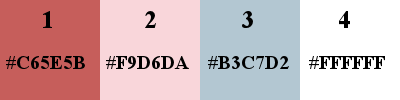 Filtres utilisés
Filtres utilisés
Mehdi/Wavy Lab 1.1
*** Simple/Diamonds
Mura's Meister/Perspective Tiling
*** Graphic Plus
Xero/Porcelain
Dans Unlimited
Paper Textures/Fibrous Paper Coarse
&<Bkg Designer sf10 I> - Cruncher
*** Filtres à utiliser dans ou hors Unlimited
****************************
Toutes les indications sont données pour l'utilisation du matériel
et des couleurs utilisés par Roadrunners. Ajuster en fonction de vos choix
Réalisable dans toutes les versions de PSP
Note : Les captures sont faites sur ma version et non sur l'original
****************************
1
Mettre les couleurs dans la palette Styles et Textures
AVP couleur 4 - ARP couleur 2
Noter le code des couleurs 1 et 3
°°°°°°°°°°°
Ouvrir une nouvelle image transparente de 900 x 650px.
Effets – Modules externes – Mehdi/Wavy Lab1.1
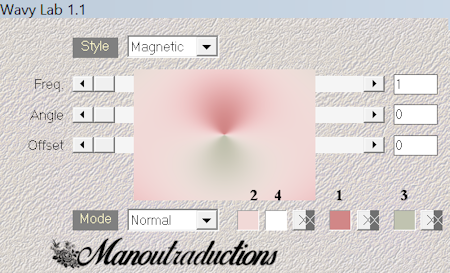 2
2
Effets – Effets d'image - Mosaïque sans jointure
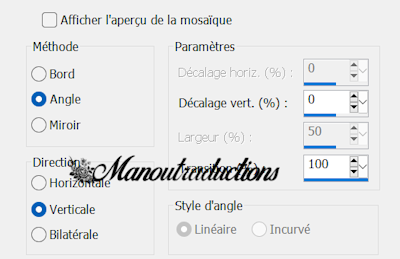 Répéter Mosaïque sans jointure en cochant Horizontal
Répéter Mosaïque sans jointure en cochant Horizontal
Autres inchangés
Effets – Effets de distorsion – Cintrage
Intensité 100
Effets de distorsion – Torsion
Degré 230
3
Nouveau calque raster
Verser la couleur 1
Ouvrir Road-mask-Teddy dans votre PSP
Calques – Nouveau calque de masque – A partir d'une image
Charger le masque
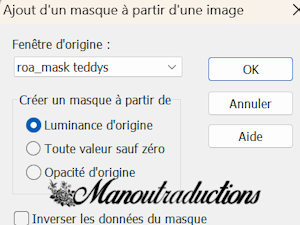 Fusionner le groupe
Fusionner le groupe
4
Modules externes – Simple/Diamonds
Mode du calque = Luminance (ou Luminance H)
Opacité à 50
Fusionner avec le calque en dessous
5
Modules externes - Paper Textures/Fibrous Paper Coarse
50/150
Ouvrir "Element01-MTeddy_roa"
Copier - Coller comme nouveau calque
6
Edition – Copie Spéciale
Copier avec fusion
Coller comme nouveau calque
Effets -, Effets géométriques – Cercle
Transparent coché
Modules externes – Mura's Meister/Perspective Tiling
Par défaut en changeant Height pour 23
7
Dupliquer le calque
Sur l'original
Réglage – Flou – Flou de mouvement
Angle 180 – Intensité 100
8
Effets – Effets de bords – Accentuer davantage
Dupliquer le calque
Activer le calque en haut de la pile
Fusionner 2 fois avec le calque en dessous
Dupliquer le calque
6
Activer le calque en dessous (Raster 3)
Activer la Touche K
Dans la barre du haut mettre
Position H = 0 / Position V = 570
Touche M pour désélectionner
10
Réglage - Flou – Flou de mouvement
Angle 180 – Intensité 25
Activer le calque en haut de la pile
Fusionner avec le calque en dessous
11
Activer le raster 1 (en bas de la pile)
Sélections – Sélectionner tout
Image – Recadrer sur la sélection
12
Activer le raster 3 (en haut de la pile)
Sélections – charger une sélection – a partir du disque
Charger la sélection 1
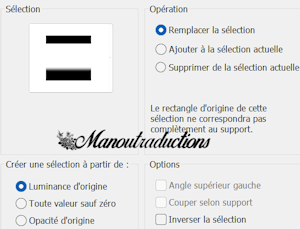 Supp sur le clavier ou Edition/Effacer 3 fois
Supp sur le clavier ou Edition/Effacer 3 fois
Quitter la sélection
Effets – Effets 3D – Ombre portée
0/0/100/20/couleur 1
13
Activer le raster 1
Ouvrir Element 02MTeddy
Copier et coller comme nouveau calque
14
Revenir en haut de la pile
Ouvrir Element 03MTeddy
Copier et coller comme nouveau calque
Objet – Aligner – Bas
Opacité à 80
Votre travail se présente ainsi
 et la palette des calques comme ceci
et la palette des calques comme ceci
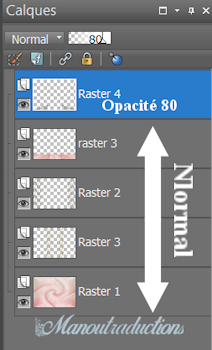 15
15
Ouvrir Element 04MTeddy
Copier et coller comme nouveau calque
Objet – Aligner – Bas
Activer le raster 1
Copier
Fusionner les calques visibles
16
Sélections – Sélectionner tout
Image – Ajouter des bordures – Symétrique coché
1 px noir
3 px blanc
1 px noir
5 px couleur 3
1 px noir
3 px blanc
1 px noir
Sélections – Inverser
Ombre portée
0/0/60/25/noir
17
Effets – Effets artistiques – Simili
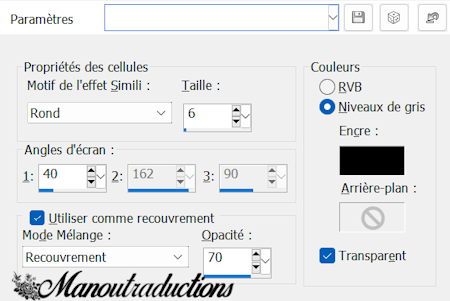 18
18
Sélectionner tout
Ajouter des bordures
70 px couleur 3
Sélections – Inverser
Modules externes – Graphic Plus/Cross Shadow
par défaut (tout à 50 sauf les 2 dernières lignes à 128)
19
Nouveau calque raster
Coller dans la sélection l'image copier à l'étape 15
Modules externes - &<Bkg Designer sf10 I> - Cruncher
10/10
Effets de bords – Accentuer
20
Ouvrir le tube Element 03 dans votre PSP
Modifier la palette Styles et Textures
AVP – Motif
Rechercher Element 3
Configuration
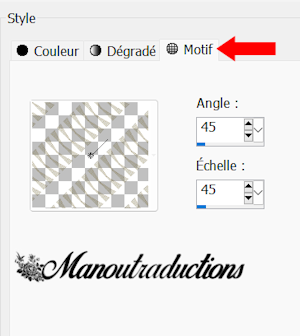 21
21
Nouveau calque raster
Verser le motif
Réglage – Netteté – Netteté
Fusionner les calques visibles
Sélections – Inverser
22
Ombre portée
5/5/100/0/couleur 3
Répéter l'ombre avec V et H en négatif
Quitter la sélection
23
Ouvrir le tube Text
Copier et coller comme nouveau calque
Touche K
Position H = 860 / Position V = 93
Touche M
24
Activer le calque fusionné
Charger la sélection 2 (Paramètres inchangés)
Transformer en calque
Réglage – Flou – flou gaussien – Rayon = 3
Quitter la sélection
25
Activer le calque au-dessus
Ombre portée
3/3/100/4/couleur 1
Dupliquer le calque
Fusionner avec le calque en dessous
Mode du calque = Luminance ou Luminance H
26
Ouvrir le tube personnage
Copier et coller comme nouveau calque
Redimensionner si nécessaire
Place sur la gauche
Ombre portée de votre choix
27
Ouvrir Element05
Copier et coller comme nouveau calque
28
Signer sur un nouveau calque
Copier et coller mon watermark
Si vous utilisez un tube payant mettre la licence
ou mette le nom du tubeur
Fusionner tout/aplatir
Redimensionnez l’image à 900 px de large
Modules externes - Xero/Porcelain
la capture de Roadroanners
N'ayant pas la même version de filtre j'ai mis exposure à 30
Enregistrer en jpg
Crédits
Le tutoriel appartient à ©Roadrunners qui l'a concu et écrit (30/03/2024)
Toute ressemblance avec un tutoriel existant ne serait que pure coïncidence
La traduction est la propriété de Manoucrea 30/09/2024)
Il est interdit de la copier et de la diffuse sur un site, blog, forum,
de la proposer sur un groupe sans autorisation préalable
Ma version
Tube généré et détouré par IA

La version d'Alyciane qui teste mes traductions
